
아시다시피, 개인용 컴퓨터의 소유자는 시스템을 개인적으로 또는 일하는 것에 관계없이 모든 데이터를 저장할 수 있습니다. 그래서 압도적 인 대다수의 사람들이 데이터 암호화의 주제에 관심이있을 수 있습니다. 이는 권한이없는 사람의 파일에 대한 액세스에 대한 일부 제한 사항을 제한하는 것을 의미합니다.
또한, 물품의 과정에서 우리는 데이터 코딩의 주요 특징뿐만 아니라 특수 목적 프로그램에 대해 알려줍니다.
컴퓨터의 암호화 데이터
우선, 이러한 세부 사항은 다양한 운영 체제를 실행하는 컴퓨터에서 데이터를 보호하는 프로세스의 상대적 단순성으로 가치가 있습니다. 주로이 작업은 데이터에 대한 액세스 손실의 형태로 활동을 수반 할 수있는 경험이없는 사용자에게 적용됩니다.
암호화 자체는 중요한 데이터의 중요한 데이터의 숨기기 또는 이동이며 다른 사람들에게 접근 할 수 없습니다. 일반적으로 이러한 목적을 위해 임시 또는 영구 저장소의 역할을 수행하는 암호가있는 특수 폴더가 생성됩니다.
이후에 액세스 할 수있는 권장 사항을 준수하십시오.
추측하기가 쉽기 때문에 TPM 하드웨어 모듈은 Windows 운영 체제의 매개 변수가있는 자체 파티션이 있습니다.
- "Win + R"키를 사용하여 Windows 검색 창을 엽니 다.
- "열기"텍스트 그래프에서 특별한 명령을 삽입하고 "확인"버튼을 클릭하십시오.
- 신뢰할 수있는 플랫폼 모듈 (TPM)의 제어 창에서 작업에 대한 간단한 정보를 얻을 수 있습니다.
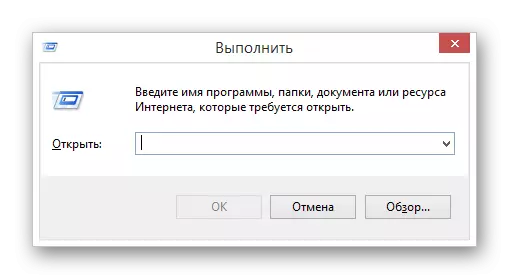
tpm.msc.
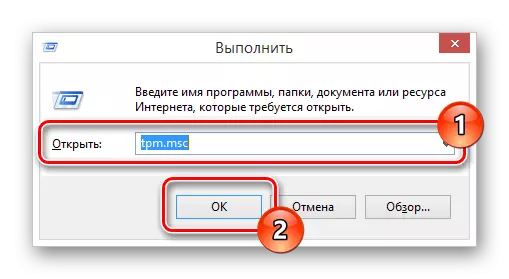
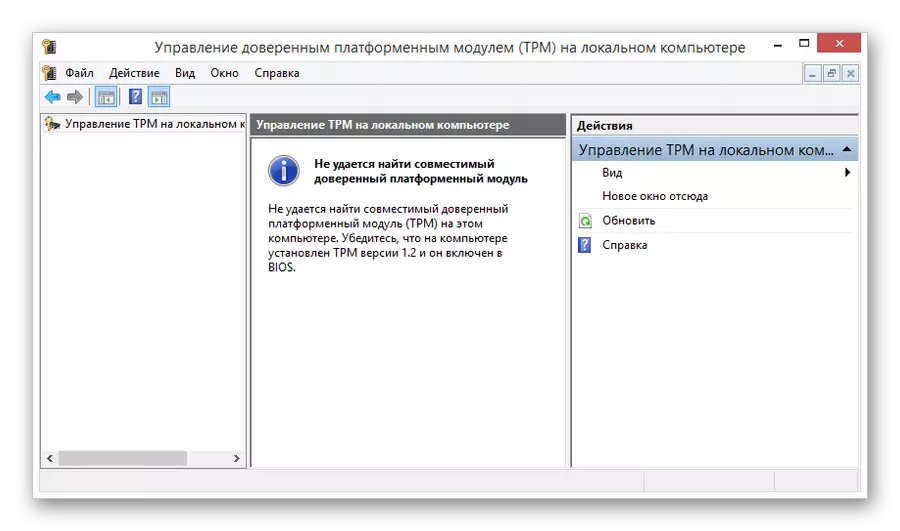
지정된 오류가 표시되지 않은 경우 설정에 대한 다음 지침을 건너 뛰고 암호화 프로세스로 직접 이동할 수 있습니다.
지정된 오류를 제거하려면 컴퓨터의 로컬 그룹 정책을 변경하는 것과 관련된 여러 가지 추가 작업을 수행해야합니다. 즉시 예기치 않은 경우 미국의 영향을받지 않고 "시스템의 복원"을 사용하여 시스템을 조기 상태로 롤백 할 수 있습니다.

모든 것이 올바르게 수행되면 "로컬 그룹 정책 편집기"창에서 자신을 찾을 수 있습니다.
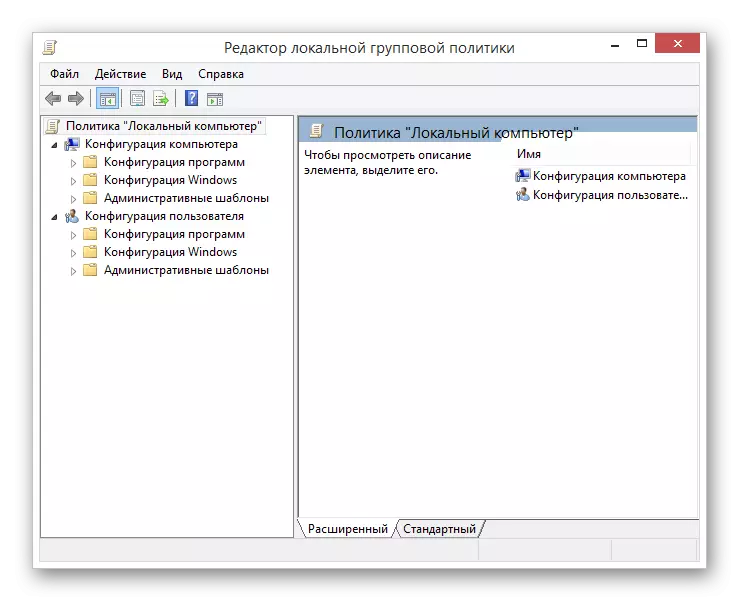
- 컴퓨터 구성 단위의 주요 폴더 목록에서 "관리 템플릿"하위 섹션을 배포하십시오.
- 다음 목록에서 "Windows 구성 요소"디렉토리를 확장하십시오.
- 공개 된 섹션의 폴더의 오히려 광범위한 폴더 목록에서 "이 정책 매개 변수를 사용하면 BitLocker 디스크 암호화를 선택할 수 있습니다."
- 그런 다음 "운영 체제 디스크"폴더를 선택해야합니다.
- 폴더 카탈로그가있는 블록의 오른쪽에있는 주 작업 영역에서보기 모드를 "표준"으로 전환하십시오.
- 문서 제출 된 목록에서 시작할 때 선택적 인증 섹션을 찾아 엽니 다.
- 편집 창을 두 번 클릭으로 열고 PCM 메뉴에서 "변경"항목을 통해 열 수 있습니다.
- 열린 창 맨 위에 매개 변수 제어 장치를 찾아 "포함"옵션 반대쪽으로 할당을 설정하십시오.
- 가능한 합병증을 더욱 피하기 위해 스크린 샷에 지정된 단락 옆에있는 "매개 변수"창에서 확인 표시가 있는지 확인하십시오.
- 그룹 정책 설정에 권장 값 설정을 완료 한 후 작업 창의 아래쪽에있는 "OK"버튼을 사용하십시오.
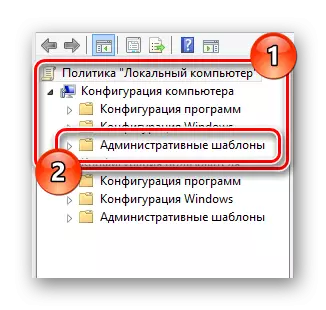
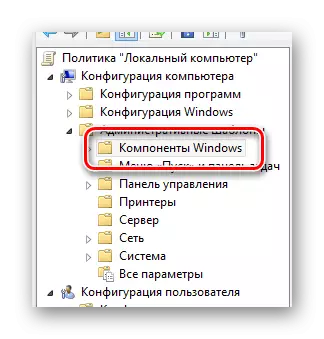

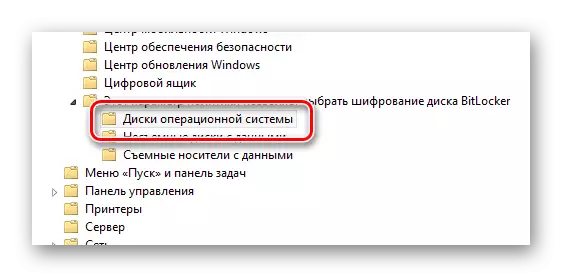
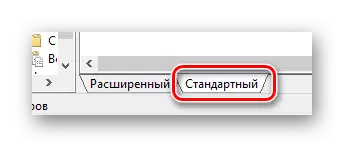
이렇게하면 원하는 매개 변수를 약간 더 큰 편리하게 검색하고 편집 할 수 있습니다.


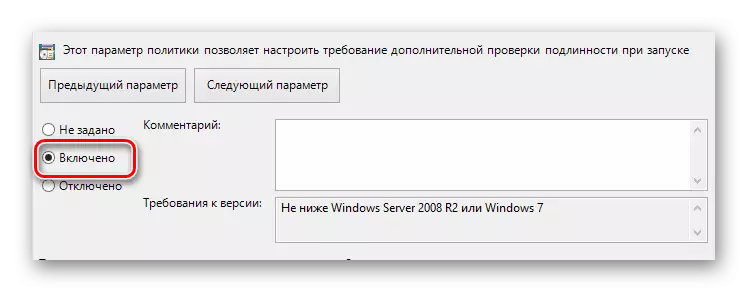

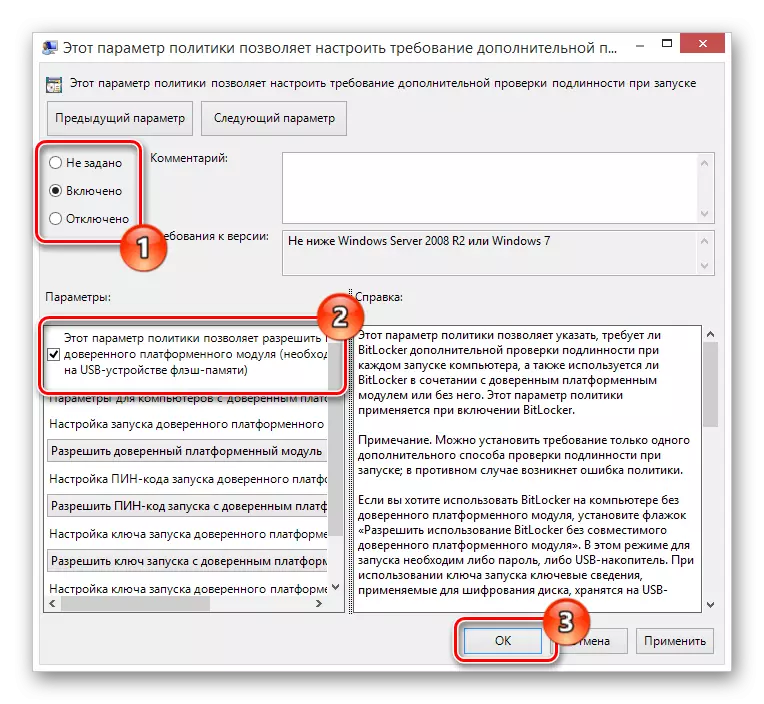
처방전에 따라 모든 것을 수행하면 더 이상 TPM 플랫폼 모듈의 오류가 발생하지 않습니다.
변경 사항이 강제로 들어가기 위해 재부팅이 필요하지 않습니다. 그러나 무언가가 당신에게 잘못 되었다면 시스템을 다시 시작해야했습니다.
이제 모든 준비 뉘앙스로 이해해 져서 디스크의 데이터 보호에 직접 이동할 수 있습니다.
- 이 메소드의 첫 번째 명령에 따라 데이터 암호화 창으로 이동하십시오.
- 마우스 오른쪽 버튼이있는 오른쪽 디스크를 클릭하고 "BitLocker"항목을 선택하여 원하는 창에서 "내 컴퓨터"에서 열 수 있습니다.
- 성공적으로 암호화 프로세스를 초기화 한 후, bitchker 자동으로 컴퓨터의 구성의 호환성을 확인합니다.
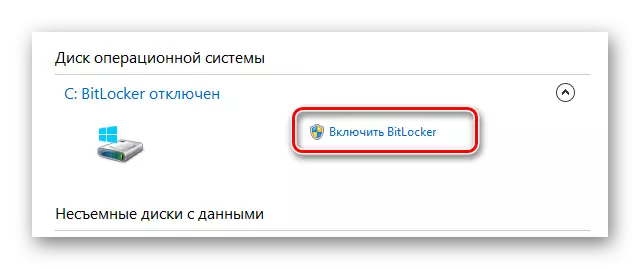


이후 단계에서는 두 가지 암호화 옵션 중 하나를 선택해야합니다.
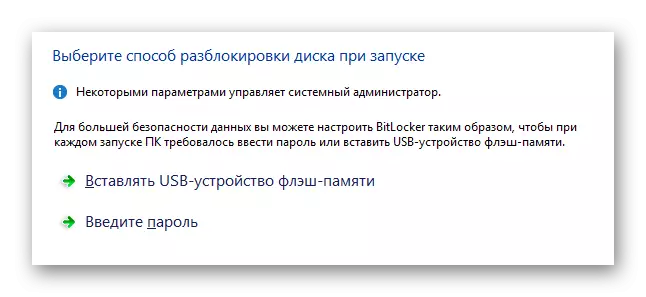
- 선택적으로, 정보에 대한 후속 액세스에 대한 암호를 만들 수 있습니다.
- 암호의 경우, 시스템의 요구 사항을 완벽하게 준수 문자의 편리한 세트를 입력하고 "다음"버튼을 클릭해야합니다.
- 당신이 좋은 USB 드라이브가있는 경우, "삽입 USB 플래시 메모리 장치를 선택합니다.
- 사용 가능한 드라이브 목록에서 원하는 장치를 선택하고 "저장"버튼을 사용합니다.
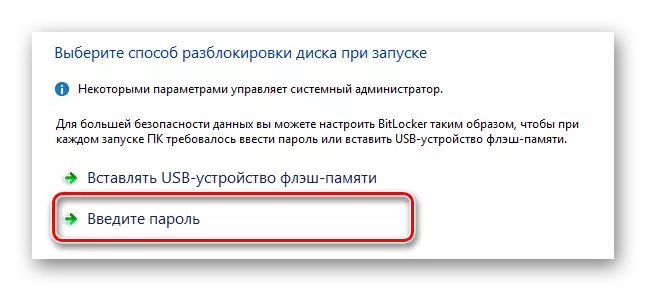

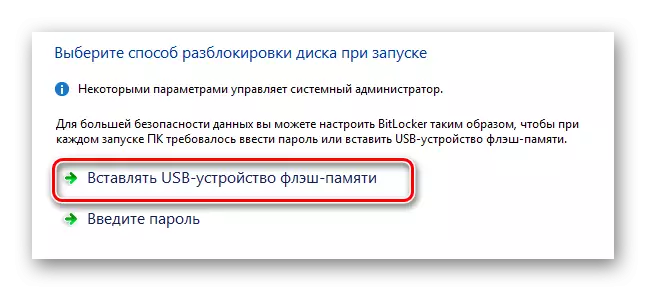
PC에 USB 장치를 연결하는 것을 잊지 마십시오.
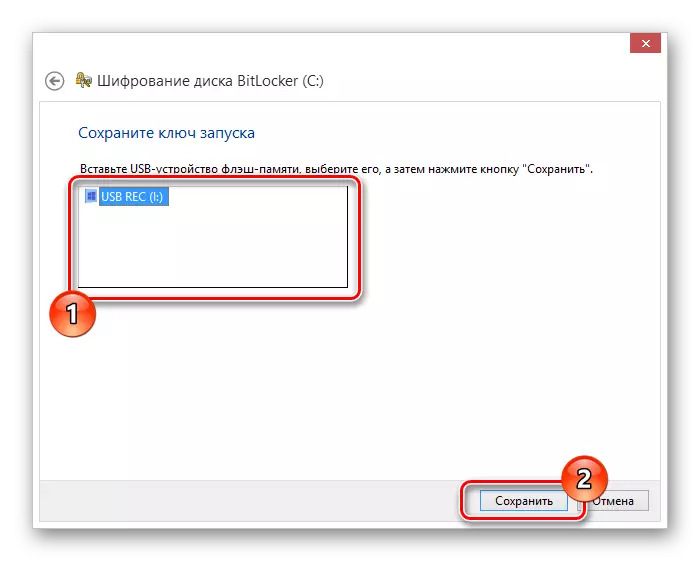
무엇이든간에 암호화 방법을 사용하면 키를 사용하여 키 생성 페이지에서 자신을 발견 할 것이다, 선택되었습니다.
- 액세스 키를 저장하기 위해 당신을 위해 아카이브의 가장 허용 유형을 지정하고 다음 버튼을 클릭합니다.
- 제시된 Bitokher 권고에 의해 안내 디스크의 데이터 암호화 방법을 선택한다.
- 마지막 단계에서는 상자 "실행 BitLocker로 스캔"을 사용하여 "계속"버튼을 설정합니다.
- 이제 별도의 창에 암호화 키를 플래시 드라이브를 삽입하는 것을 잊지 마십시오 "지금 다시 시작"키를 누릅니다.
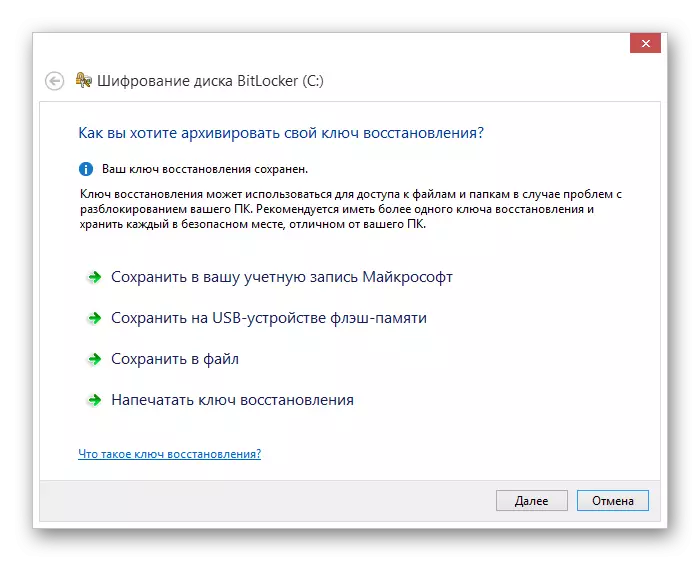
우리는 플래시 드라이브에 저장하기 위해 키를 사용합니다.
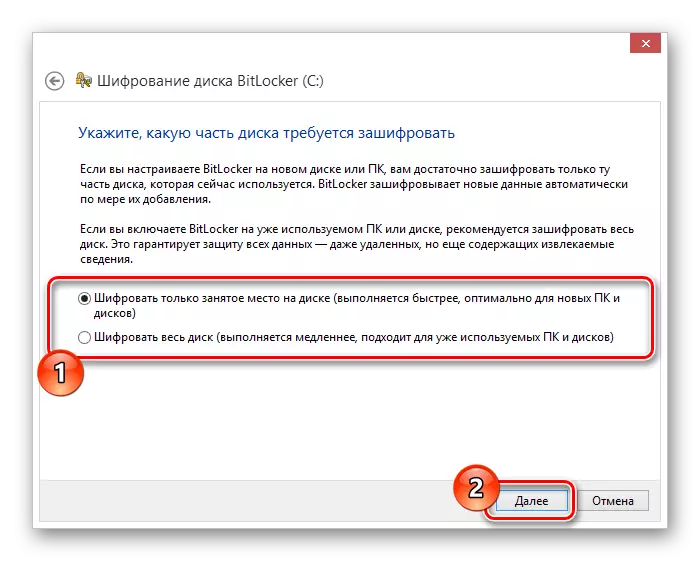

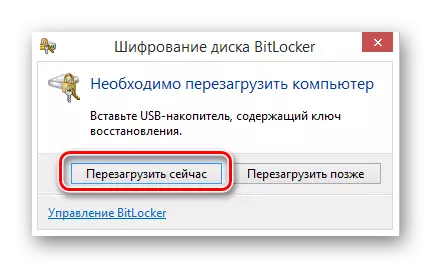
이 시점에서, 선택된 디스크에 자동 데이터의 부호화 처리는 직접 컴퓨터의 구성과 다른 기준에 의존하는 시간을 시작한다.
- Windows 작업 표시 줄에 성공적으로 재시작 한 후, 데이터 인코딩 서비스 아이콘이 표시됩니다.
- 지정된 아이콘을 클릭 한 후, 윈도우는 BitLocker를 설정 전환의 가능성 및 암호화 프로세스에 대한 정보의 데모가 나타납니다.
- 코딩 전반에 걸쳐 처리 된 디스크를 쉽게 사용할 수 있습니다.
- 정보 보안 절차가 완료되면 해당 알림이 나타납니다.
- BitLocker 제어판의 특수점을 사용하여 디스크 보호를 일시적으로 포기할 수 있습니다.
- 필요한 경우 제어판의 "BitLocker"항목을 사용하여 변경 내용을 처음부터 지불 할 수 있습니다.
- 분리뿐만 아니라 포함뿐만 아니라 PC 작업에 대한 제한 사항을 제한하지 않습니다.
- 디코딩은 코딩보다 시간이 더 많이 걸릴 수 있습니다.
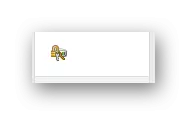
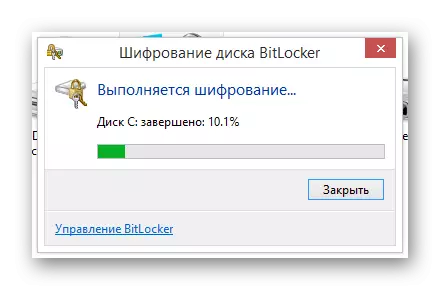
작업을하는 동안, Bitquer 디스크에 충분히 강한 부하를 만듭니다. 시스템 파티션을 처리하는 경우 가장 눈에 띄는입니다.


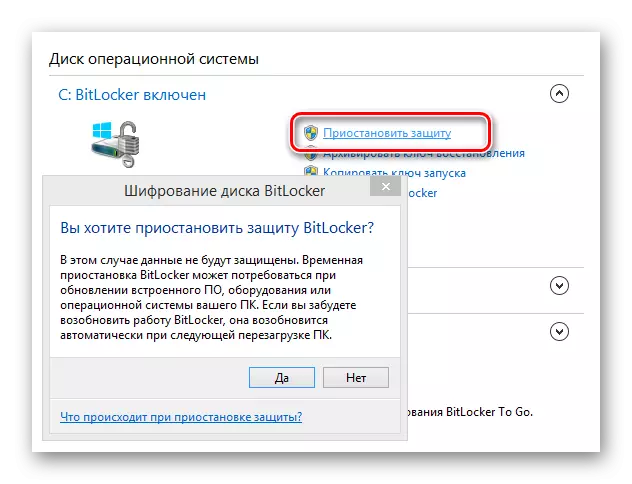
컴퓨터를 끄거나 다시 시작한 후 보호 시스템의 성능이 자동 모드로 재개됩니다.
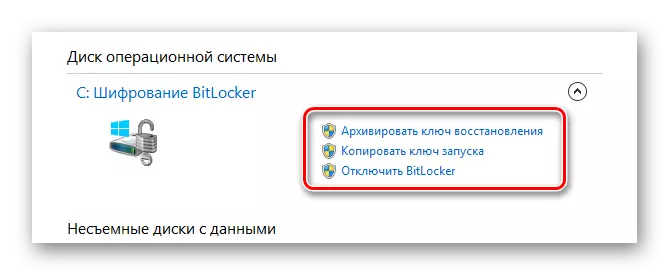

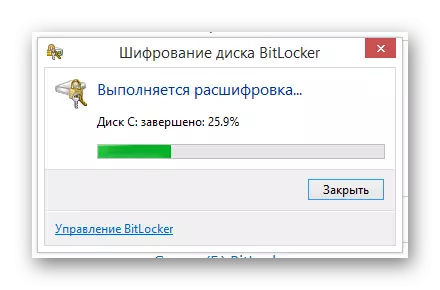
인코딩의 이후 단계에서 운영 체제의 재부팅이 필요하지 않습니다.
이제 개인 데이터의 일종의 보호를 만들었을 때 사용 가능한 액세스 키를 지속적으로 사용해야합니다. 특히 이것은 파트 타임 어려움으로 만나지 않도록 USB 드라이브를 사용하는 방법에 적용됩니다.
또한 읽기 : 폴더가 컴퓨터에서 열지 않습니다.
방법 2 : 양면 소프트웨어
두 번째 본격적인 방법은 실제로 컴퓨터에서 정보를 암호화하도록 특별히 설계된 다른 프로그램의 거대한 수의 다른 프로그램이 존재함에 따라 많은 표준으로 나눌 수 있습니다. 동시에 처음 처음에 언급했듯이, 우리는 대부분의 소프트웨어를 밝혀 냈지만 응용 프로그램을 결정할 수 있습니다.
유료 라이센스가 일부 고품질 프로그램이 제공됩니다. 그러나 이것에도 불구하고 그들은 상당히 많은 수의 대안을 가지고 있습니다.
최선이며 때로는 중요합니다. 암호화를위한 가장 인기있는 소프트웨어는 truecrypt입니다. 이 소프트웨어를 사용하면 특별한 키 생성을 통해 다양한 정보를 쉽게 인코딩 할 수 있습니다.
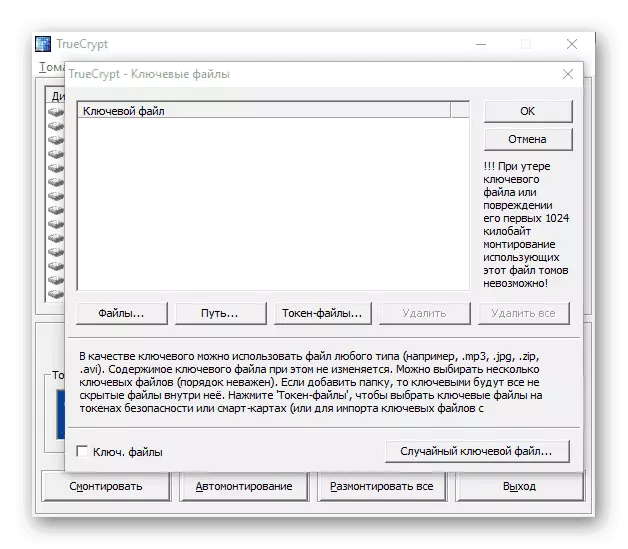
또 다른 흥미로운 프로그램은 컨테이너를 생성하여 데이터를 인코딩하도록 설계된 R-Crypto입니다. 이러한 블록에서는 다른 정보를 저장할 수 있으며 액세스 키가있는 경우에만 관리 할 수 있습니다.

이 기사의 후자의 소프트웨어는 데이터 인코딩을 최대화하기 위해 생성 된 RCF 인코더 / 디코더입니다. 프로그램의 작은 무게, 무료 라이센스뿐만 아니라 설치없이 일할 수있는 능력은 개인 정보 보호에 관심이있는 일반 PC 사용자 에게이 프로그램을 필수적으로 만들 수 있습니다.
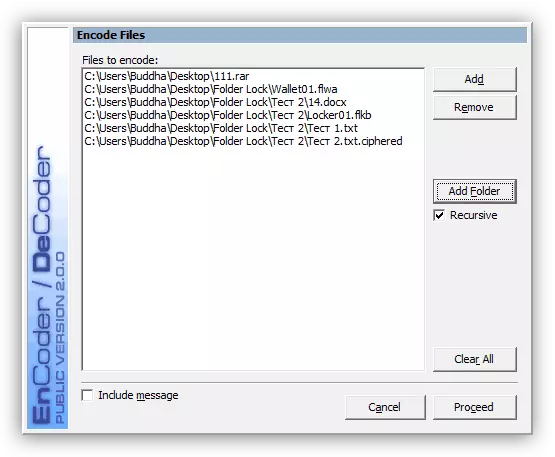
이전에 검토 된 BitLocker 기능과 달리 암호화 데이터를위한 타사 소프트웨어를 사용하면 필요한 정보 만 인코딩 할 수 있습니다. 이 경우 전체 디스크에 대한 액세스를 제한하는 기능도 존재하지만 일부 프로그램에서만 예를 들어, trueCrypt입니다.
읽기 : 암호화 폴더 및 파일을위한 프로그램
일반적으로 컴퓨터의 인코딩 정보를위한 각 응용 프로그램에는 관련 작업의 자체 알고리즘이 있습니다. 또한, 경우에 따라 소프트웨어는 다양한 보호 된 파일에 엄격한 제한이 있습니다.
동일한 비트 냉각기와 비교하여 특별한 프로그램은 데이터에 대한 액세스에 대한 어려움을 일으킬 수 없습니다. 그러한 어려움이 아직도 발생하면 제 3 자 소프트웨어를 제거 할 가능성에 대한 개요를 익히는 것이 좋습니다.
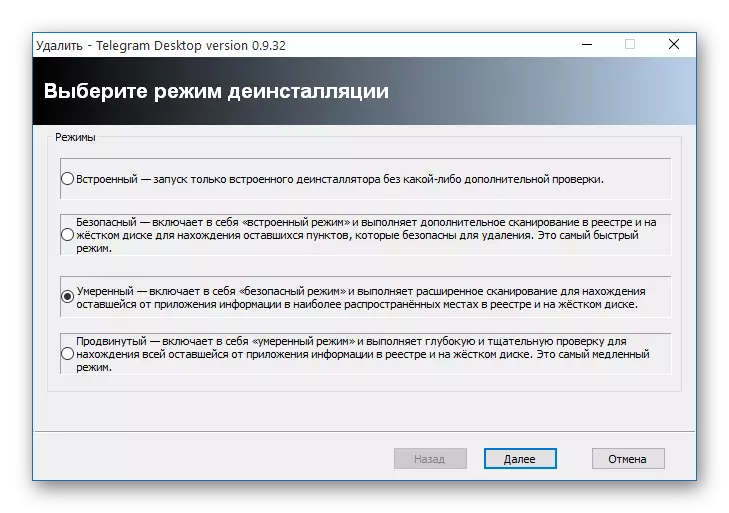
참조 : 실패한 프로그램을 제거하는 방법
결론
이 기사가 끝나면 암호화 후에 액세스 키를 저장 해야하는 필요성을 언급하는 것이 중요합니다. 이 키가 손실되면 중요한 정보 또는 전체 하드 디스크에 대한 액세스 권한을 잃을 수 있습니다.
문제가되지 않아 안정적인 USB 장치 만 사용하고 작업을 따라 제공된 권장 사항을 따르십시오.
코딩 질문에 대한 답변을 받으면 PC에서 데이터 보호 주제를 종료하시기 바랍니다.
